Reklama
Všetci máme radi hranie hier a určite tu nie je nedostatok očných cukroviniek pochádzajúcich z veľkých štúdií a nezávislých vývojárov. O revízii retro názvu je však niečo také uspokojivé, ako napríklad dohnať starého priateľa po mnohých rokoch od seba. Mysli na to starodávne hry 7 spôsobov, ako hrať staré hry Windows a DOS v systéme LinuxHranie v systéme Linux je na vzostupe, ale ak nechcete svoj počítač zmeniť na herný server, odpoveďou sú staré hry, retro klasika z platformy Windows. Čítaj viac išli ste cestou AOL CD?
Prach z tejto starnúcej kópie Oregon Trail II a začnite hrať niektoré retro hry linux 6 dôvodov, prečo začať svoje deti s LinuxomPočítače a ich operačné systémy nie sú vytvorené rovnocenné. OS, na ktorom používajú, a Linux môžu byť tým najlepším, kto ich môže začať. Poďme hovoriť o tom, prečo. Čítaj viac ! (Neodberáme žiadnu zodpovednosť, ak váš vôl zomrie na rieku.)
A (16-) kúsok histórie
Vo svojej pôvodnej inkarnácii bol Windows 16-bitové prostredie a prirodzene bežal 16-bitové aplikácie. S príchodom systému Windows 95 sa systém Windows presunul do 32-bitového operačného systému, ktorý si zachoval spätnú kompatibilitu so 16-bitovými aplikáciami. Až po príchode systému Windows Vista, ktorý ponúkol 64-bitové verzie systému Windows, bola zlomená kompatibilita so 16-bitovými aplikáciami. Používatelia systému Linux však majú elegantné riešenie kombináciou systémov Wine a
PlayOnLinux PlayOnLinux prináša hry a programy pre systém Windows do systému Linux Čítaj viac ktorý umožňuje spustenie 16-bitových aplikácií v 64-bitovom OS.Bežím Ubuntu 16.04 Ako prispôsobiť plochu Ubuntu 16.04 LTSNemáte predvolený vzhľad Ubuntu? Pomocou príkazov terminálu a nástroja Unity Tweak Tool môžete ľahko prispôsobiť Ubuntu 16.04 LTS. Čítaj viac na zariadení HP Envy m6 poháňanom procesorom AMD A10 a APU Radeon 7660g. Táto metóda by však mala fungovať na väčšine distribúcií systému Linux.
Inštalácia vína
Zatiaľ čo PlayOnLinux obsahuje víno ako svoj back-end, väčšina distribúcií vyžaduje víno ako predpoklad (preskočenie tohto vytvára dosť nepríjemnosti). Oficiálna dokumentácia PoL dokonca uvádza, že na Debiane (Wheezy) a Ubuntu (Presné a neskoršie) je potrebné povoliť verziu vína i386.
Inštalovať víno, otvorte svoj terminál (Ctrl + Alt + T). Sledoval som inštaláciu pre ubuntu 6 vecí, ktoré Ubuntu robí lepšie ako WindowsNiektorí si myslia, že Ubuntu je pre hlupákov - pravda je však taká, že Ubuntu je rovnako jednoduché používať ako Windows. V skutočnosti existuje niekoľko vecí, ktoré Ubuntu robí lepšie ako Windows 10. Čítaj viac , takže tento krok sa môže mierne líšiť v závislosti od toho, aké distro práve používate.
Najprv povoľte 32-bitovú architektúru:
sudo dpkg - ad-architecture i386
Teraz, keď je povolená 32-bitová architektúra, je čas pridať úložisko:
sudo add-apt-repo úložisko ppa: víno / víno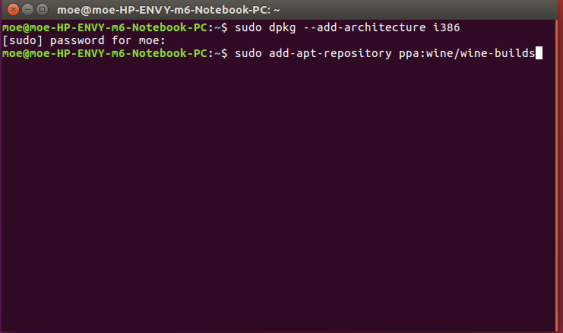
Ďalej budeme musieť aktualizovať balíčky:
aktualizácia sudo apt-get
Nakoniec je čas nainštalovať víno. Pre pobočkovú vetvu použite iba:
sudo apt-get install --install-recommend winehq-stagingAle pre oblasť vývoja napíšte:
sudo apt-get install --install-recommend winehq-develV tomto okamihu je úplne možné začať s inštaláciou a hraním hier. Ak to chceme urobiť, chceme vytiahnuť príkazový riadok a zadať:
winecfg
Toto vyvolá grafické používateľské rozhranie pre víno (GUI), ktoré sa dá použiť na inštaláciu programov. Prejdite na Aplikácie> Pridať aplikáciu a vyberte EXE pre program, ktorý chcete nainštalovať. Prípadne otvorte priečinok obsahujúci súbor EXE, kliknite naň pravým tlačidlom myši a vyberte príkaz Spustite program s vínom.
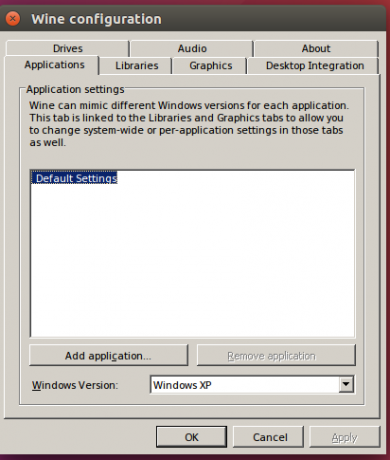
Spúšťanie programov prostredníctvom samostatného programu Wine však môže byť trochu ťažkopádne s tým, že je potrebné CD do priečinka Wine obsahujúceho program EXE a potom spustiť:
víno [názov programu]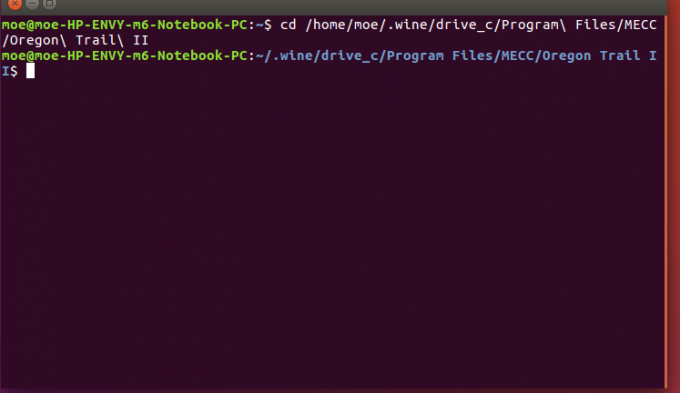
Použitím PlayOnLinux je však tento proces omnoho užívateľsky prívetivejší a ponúka prístup k viacerým verziám vína, doplnkom a ďalším!
Inštalácia PlayOnLinux
Ďalej nainštalujeme PlayOnLinux. Aj keď PoL obsahuje Wine ako jeho backend, používatelia Debian Wheezy Ubuntu (Presné a vyššie) musia povoliť i386 verziu Wine. Prejdite na stránku Na stiahnutie PlayOnLinux a vyberte správny balík. Aktuálne balíčky zahŕňajú Debian, Fedora, Archlinux, Frugalware a ubuntu 10 spôsobov, ako dosiahnuť, aby sa Ubuntu 16.04 cítil ako domaUbuntu 16.04 je vydanie LTS, takže získate päťročné aktualizácie a nemusíte sa obávať o inštaláciu novej verzie na chvíľu. Čo však urobíte po nainštalovaní Ubuntu ... Čítaj viac . K dispozícii je tiež Všetky distribúcie voľba. Pretože používam Ubuntu 16.04, iba som klikol na balík PlayOnLinux Debian a nainštaloval som ho pomocou softvérového centra Ubuntu.

vybrať Otvoriť pomocou inštalácie softvéru (predvolené) a kliknite na tlačidlo OK OK.

Teraz kliknite Inštalácia v softvérovom centre.
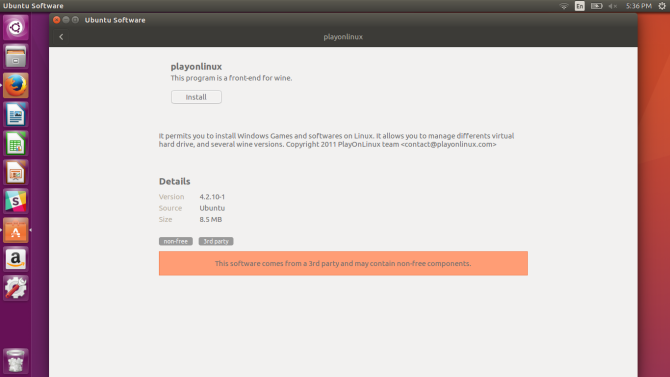
Môže sa zobraziť výzva na zadanie hesla na overenie, aby ste mohli pokračovať v inštalácii.
V dialógovom okne sa vás môže opýtať, či chcete poskytnúť PlayOnLinux základné systémové informácie (verzia OS, model GPU), čo pomáha udržiavať databázu kompatibility. cvaknutie Áno alebo žiadny a inštalácia je dokončená!
Začíname hrať
Po inštalácii Wine a krásnom klientskom rozhraní PlayOnLinux môžeme teraz nainštalovať našu hru. Otvorte PlayOnLinux a vyberte Nainštalujte program. Existuje niekoľko kategórií vrátane multimédií, príslušenstva a samozrejme hier.

Keď ste na karte Hry, nájdite svoju hru podľa výberu vyhľadaním alebo posúvaním. Ak svoju aplikáciu nenájdete, vyberte položku Nainštalujte neuvedený program. Použil som Westwood Studios '1997 Blade Runner hra, ktorá (podľa môjho potešenia) bola jednou z mnohých uvedených hier. Rýchle prezeranie ukazuje rozbitie titulov z Age of Empires na Baldurova brána a dokonca aj Steam.
Po výbere hry kliknite na ikonu Inštalácia.

Varovanie vás upozorní, aby ste predvolený adresár nechali bez zmeny a nedovolili spustenie novej inštalácie okamžite po inštalácii.
Sprievodca inštaláciou PlayOnLinux vás teraz prevedie štandardnou inštaláciou hry, preto vložte jeden disk a ak inštalujete viac diskov (ako je to v prípade Blade Runner a jeho neuveriteľných štyroch diskov CD), po zobrazení výzvy ich prepnite. Aj keď nemám žiadny dôkaz, mám podozrenie na štyri Blade Runner disky boli pokusom o zhodu s mnohými iteráciami filmu.
Po dokončení inštalácie je čas na hru! Upozorňujeme, že tento proces sa môže mierne líšiť v závislosti od špecifík, ako je operačný systém a hra. Tiež som dostal Oregon Trail II, jedna z mojich najobľúbenejších detských počítačových hier, vzkriesil a nakoniec urobil cestu do Oregonu (áno, je to možné, aj keď ťažké).

16-bitové aplikácie nie sú zvyčajne náročné na zdroje moderných systémov. Aj keď behanie hier na inom ako natívnom OS môže byť otázne, zistil som, že výkon bol všeobecne úžasný. Zoznam kompatibilných programov je šokujúco rozsiahly a rôznorodý, ale len preto, že program nie je uvedený v zozname (Oregon Trail II nie je), neznamená to, že sa nenainštaluje a nespustí.
Windows sa tradične venujú hrám, ale Linux je rýchly dobiehajú 10 skvelých hier, ktoré sa skrývajú vo vašom Linux App StoreLinuxoví hráči majú k dispozícii nejaké skutočné drahokamy - ak viete, kde hľadať! Týchto 10 hier nie je nových, ale ak ste nováčik v systéme Linux, ponúkne vám skvelé herné zážitky zadarmo. Čítaj viac . Ktoré retro hry sa chystáte znova navštíviť ako prvé? Dajte nám vedieť v časti s komentármi nižšie!
Moe Long je spisovateľ a redaktor pokrývajúci všetko od techniky po zábavu. Získal anglický titul B.A. z University of North Carolina v Chapel Hill, kde bol učiteľom Robertsona. Okrem MUO pôsobil aj v htpcBeginner, Bubbleblabber, The Penny Hoarder, Tom's IT Pro a Cup of Moe.


